除了给表格添加颜色,更改线条之外,还有没有什么方法可以让我们的表格变得更加有创意呢?今天我们就来教大家如何利用形状让表格看起来别具一格,具体怎么操作呢?一起来学习一下吧!

如何利用形状制作创意表格
首先我们看到如下表格,我们先需要在表格当中插入一个菱形的形状,单击工具栏插入下的形状,选择菱形。
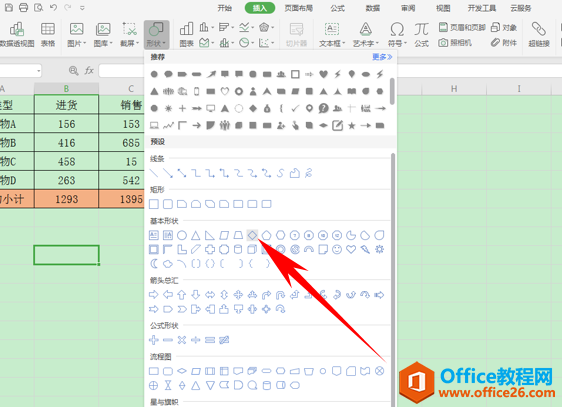
然后我们看到菱形就已经添加完毕了,单击绘图工具,在填充按钮处选择无填充。
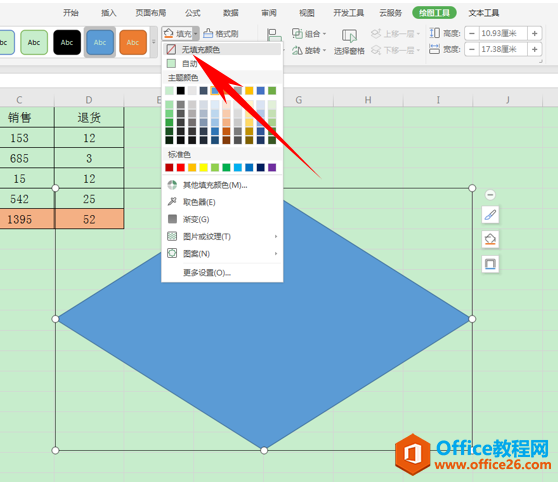
WPS word制作简易名片
交换名片是我们必不可少的工作方式,也是介绍自己最快的方法,那么制作名片的方法制作方法多种多样,在WPS文字与Word文字当中,能不能制作出简易的名片呢?当然可以,今天我们就来教大
然后我们将表格复制或者剪切到菱形图形的中间。
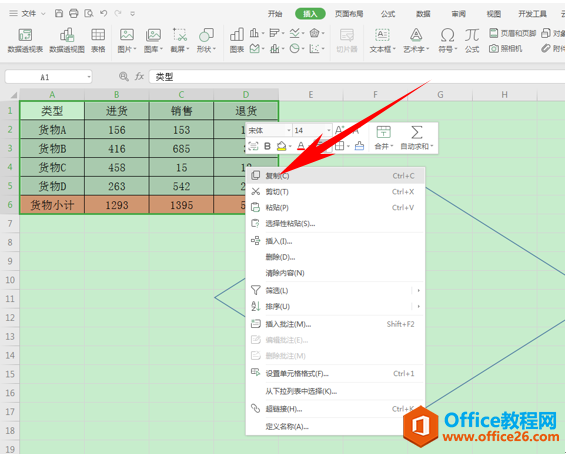
如下图所示,我们调整图形与表格的大小,使表格正好存在于菱形之间。
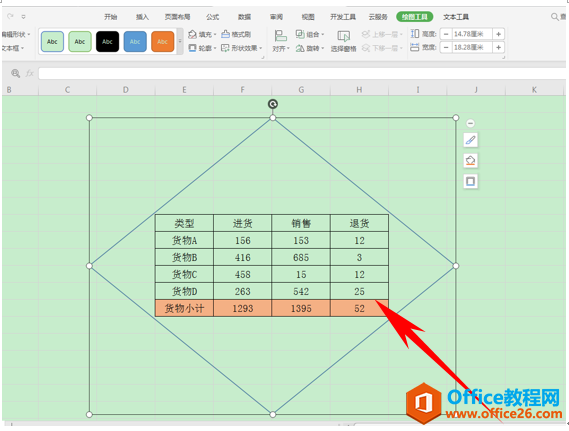
然后再单击菱形,在绘图工具下选择形状效果,然后在下拉菜单当中选择发光效果。
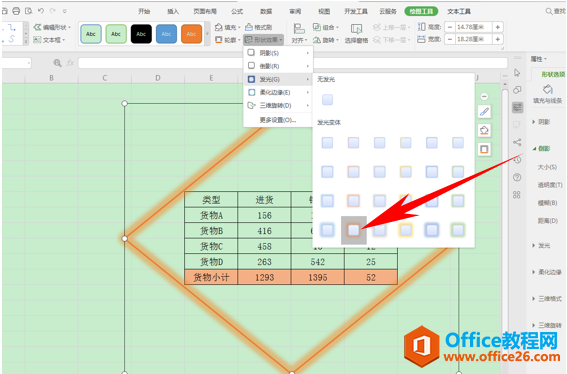
单击后我们看到最后的效果就已经呈现出来了,是不是感觉自己的表格变得别具一格了呢?你学会了吗?
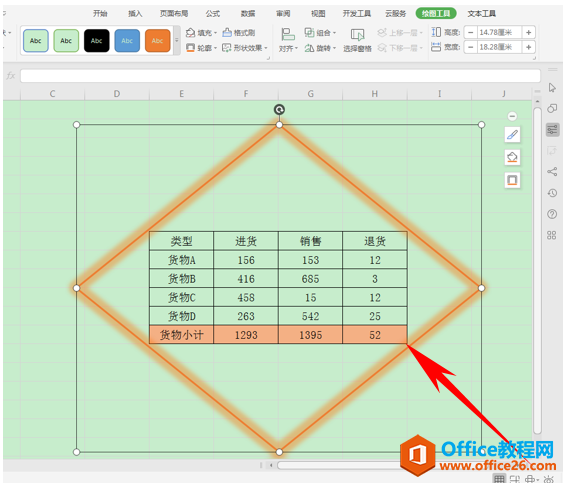
WPS excel表格无法粘贴信息怎么办
在利用WPS表格和Excel表格对某些数据进行复制粘贴汇总的时候,表格竟然无法粘贴信息。这是怎么回事呢?遇到这种问题该怎么处理呢?无法粘贴信息分三种情况,下面就一一给大家介绍一下



